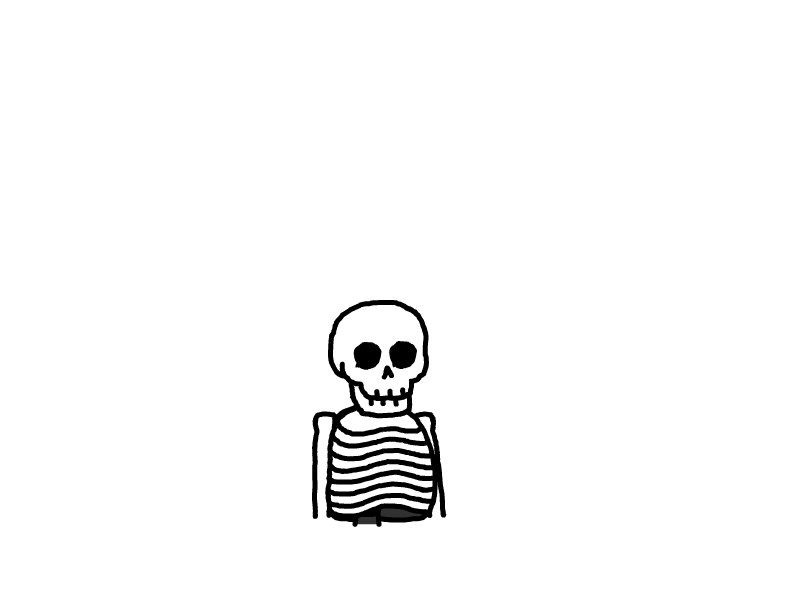Docker常用操作教程
安装 docker
操作系统:centos7
备份原来的源,并更换阿里源
mv /etc/yum.repos.d/CentOS-Base.repo /etc/yum.repos.d/CentOS-Base.repo.backup
wget -O /etc/yum.repos.d/CentOS-Base.repo http://mirrors.aliyun.com/repo/Centos-7.repo
yum clean all
yum makecache
安装 yum-utils:(yum-utils 提供 yum-config-manager 功能)
yum install yum-utils
安装 device-mapper-persistent-data 和 lvm2 (device mapper 存储驱动程序需要)
yum install device-mapper-persistent-data lvm2
添加阿里 docker-ce 源
yum-config-manager --add-repo https://mirrors.aliyun.com/docker-ce/linux/centos/docker-ce.repo
更新 yum 缓存
yum makecache fast
安装 docker-ce(大概需要下载 90M)
yum install docker-ce
开启 docker
systemctl start docker
测试 hello-world 镜像(第一次会从 docker 服务器拉取这个镜像)
docker run hello-world
镜像加速
docker 中国官方仓库:https://registry.docker-cn.com
七牛云加速器:https://reg-mirror.qiniu.com
vim /etc/docker/daemon.json
添加下面内容:
{"registry-mirrors":["https://registry.docker-cn.com"]}
重启服务:
systemctl daemon-reload
systemctl restart docker
常用命令参数介绍
run 启动容器
-i 交互式操作
-t 终端
-d 后台运行
--name 为这个运行的容器创建别名
-P(大写) 容器内部的端口映射到本机对应端口(随机)
-p(小写) 容器内部的端口映射到本机对应端口(自己指定)
-rm 只运行一次,运行完直接删除这个容器
-v 绑定一个目录映射到容器里
-------------------------------------------------------------
ps 查看容器
-a 查看所有容器信息,包括已经停止了的容器
-l 查看最后一次创建的容器
-------------------------------------------------------------
stop id 停止容器
-------------------------------------------------------------
restart id 重启容器
-------------------------------------------------------------
exec 进入后台运行的容器,出来不会停止容器
-i 交互式操作
-t 终端
attach 进入后台运行的容器,出来会停止容器
-i 交互式操作
-t 终端
-------------------------------------------------------------
export 导出一个容器的快照
import 导入一个容器的快照
-------------------------------------------------------------
rm 容器id 删除一个容器
-f 强制删除
container prune 清除停止状态的容器
------------------------------------------------------------
commit 将容器导出成镜像
-p 导出时暂停容器运行
-------------------------------------------------------------
restart always 每次docker服务启动时,自动将容器启动
-------------------------------------------------------------
login 登录私仓
-u 用户名
-p 密码
常用命令
在仓库里搜索:
docker search <镜像名>
查看本地有哪些镜像
docker images
查看本地启动了哪些容器
# 只看还在运行的容器
docker ps
# 看所有容器(包括正在运行的和已经停止的)
docker ps -a
从仓库拉取一个镜像:
docker pull <镜像名>:<标签>
例:docker pull centos:centos7
运行一个镜像:
docker run centos:centos7
交互式启动容器:
docker run -it centos:centos7
后台运行:
docker run -itd centos:centos7 bash
启动一个容器在后台运行,并设置容器名称:
docker run -itd --namme centos centos:centos7 bash
启动一个容器在后台运行,并映射宿主机目录到容器里:
docker run -itd -v ./data:/home/data -v ./log/home/log --namme centos centos:centos7 bash
进入一个后台运行的容器(exec):
docker exec -it <容器名/容器id> /bin/bash
进入一个后台运行的容器(attach):
# 和 exec 不同,如果使用 attach 进入容器,出来后,容器会自动停止
docker attach -it <容器名/容器id>/bin/bash
运行一次自动删除:
docker run --rm -it centos:centos7 echo haha
停止容器
docker stop <容器名/容器id>
删除容器(前提是要先停止容器)
docker rm <容器名/容器id>
重启容器
docker restart <容器名/容器id>
删除没有名字没有标签的镜像(悬空镜像)
# 方式一:使用linux组合命令找出镜像名或标签是 none 的镜像,然后删除
docker images | grep '<none>' | awk '{print $3}' | xargs docker rmi
# 方式二:使用docker提供的命令
# 需要手动确定是否要删除
docker image prune
# 不经过询问,类似 yum install -y xxx
docker image prune -f
使用 Dockerfile 打包镜像
# 命令格式
docker build -t <目标镜像名>:<目标镜像标签> -f <Dockerfile路径> <上下文路径>
# -f 默认是当前路径下的,名为 Dockerfile 的文件
# <上下文路径> Dockerfile文件里面的COPY、ADD等命令找源文件就是基于这个上下文路径去找的
# 例子
# 如果你的Dockerfile文件名刚好是 Dockerfile,并且刚好在执行命令的目录下,则不需要指定Dockerfile名称
docker build -t app:v1.0 .
# 如果Dockerfile文件名是其他名字(比如 Dockerfile-001.yml),或者不在执行命令的目录下,则需要用 -f 指定Dockerfile路径
docker build -t app:v1.0 -f /home/test/Dockerfile-001.yml .
修改镜像名和标签
docker tag <原名>:<原标签> <目标名>:<目标标签>
删除镜像(前提是基于该镜像创建的容器都已经删除)
docker rmi <镜像名>:<标签>
或者
docker rmi 镜像id
将镜像导出成压缩包
# 打包成 tar
docker save <镜像名>:<标签> -o <压缩包路径>
# 例如
docker save app:v1.0 -o ./app-v1.0.tar
# 借助 gzip 打包成 tar.gz
docker save <镜像名>:<标签> | gzip > <压缩包路径>
# 例如
docker save app:v1.0 | gzip > ./app-v1.0.tar.gz
加载镜像压缩包
docker load -i <压缩包路径>
# 例如
docker load -i ./app-v1.0.tar.gz
登陆私仓(前提是要先将私仓地址加入到 /etc/docker/daemon.json)
假设私仓地址是 192.168.2.102:9002
1、将私仓地址加入到 /etc/docker/daemon.json
{
...
"insecure-registries": [
"192.168.2.102:9002"
],
...
}
2、登录
docker login -u <username> -p <password> <仓库ip:port>
推送本地镜像到远程仓库(前提是镜像名前缀刚好是目标远程仓库地址,不然推不了)
docker push <镜像名>:<标签>
# 例子
1、假如远程私仓地址是 192.168.2.102:9002
2、在本地打包了一个镜像 app:v1.0 ,想要将这个镜像推送到远程私仓,比如 harbor
3、那我需要先在 harbor 创建一个项目来存放这个镜像,假如创建了项目为 kk_image
4、首先需要先将docker登录到私仓(登录前要记得将私仓地址加入到 /etc/docker/daemon.json)
docker login -u kk -p kk123456 192.168.2.102:9002
5、将 app:v1.0 改名
docker tag app:v1.0 192.168.2.102:9002/kk_image/app:v1.0
6、推送
docker push 192.168.2.102:9002/kk_image/app:v1.0
本文是原创文章,采用 CC 4.0 BY-SA 协议,完整转载请注明来自 KK元空间
评论
隐私政策
你无需删除空行,直接评论以获取最佳展示效果